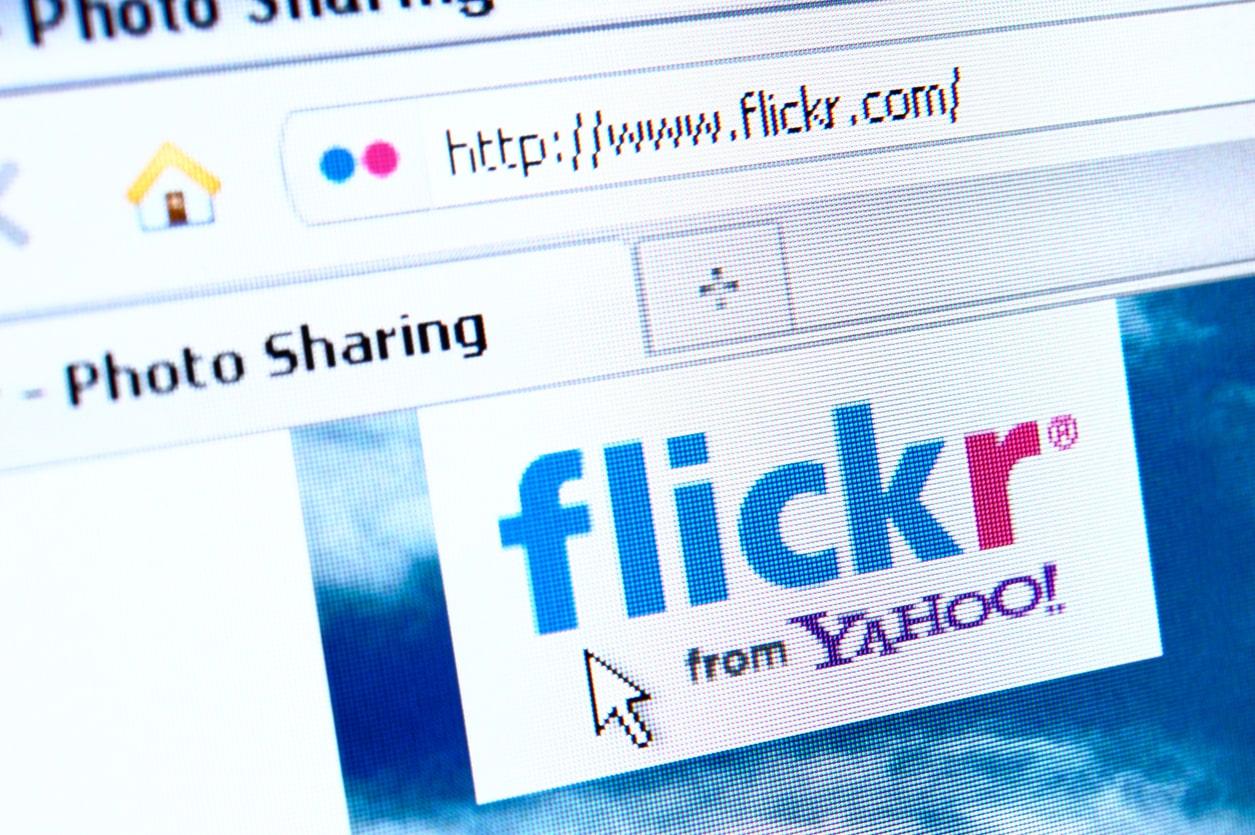Partager les photos de la dernière soirée c’est convivial et cela fait plaisir à tout le monde. Mais c’est vous l’animateur qui devez les envoyer à chaque fois… Pour perdre moins de temps et vous faciliter la tâche, créez des albums sur Flickr, c’est gratuit !
Importez vos photos
Flickr est une plateforme de stockage et d’organisation de photos en ligne. En clair, cela peut devenir la photothèque de votre réseau, que tout membre peut facilement consulter de son ordinateur.
Avec un tel système vous n’avez plus besoin d’envoyer vos photos par e-mail, enfin, en plusieurs e-mails… si vous en partagez beaucoup !
Mode d’emploi :
1/ Créez votre compte :
Comme sur toute plateforme en ligne, vous devez vous créer un compte. Vous disposerez ainsi d’un espace personnel pour importer et gérer vos albums photos.
2/ Sélectionnez et importez vos photos :
Rien de plus simple, il vous suffit de suivre les indications de la plateforme. Attention toutefois, veillez à sélectionner dès l’importation de vos fichiers, les paramètres de confidentialité associés à chaque photo.
Exemple :
Importez vos photos
3/ Partagez vos albums avec les membres de votre réseau :
Vous pouvez très bien rendre ces photos publiques et quiconque consultera votre profil pourra y accéder. Mais vous préférerez sans doute ne partager ces photos qu’au sein de votre réseau ou club. Dans ce cas, suivez l’astuce suivante.
Pour importer encore plus facilement vos photos, vous pouvez aussi installer le logiciel Flickr (disponible en version Mac OS X et Pc) sur votre ordinateur. Il vous suffit ensuite de glisser vos photos sur l’icône du logiciel pour les importer. Installer Flickr Uploadr.
La méthode la plus simple pour partager des photos en privé :
1. Vous êtes sur votre page galerie, vous sélectionnez dans le menu de droite celle que vous souhaitez partager.
Vous cliquez sur Partager.
2. Une fenêtre s’ouvre et vous permet de sélectionner votre mode de partage :
partager des photos en privé
Vous indiquez les adresses de vos membres dans le champ réservé à cet effet. Puis vous sélectionnez « copier le lien » pour créer un « passe invité ». Ce passe est en fait un lien privé, que seul les membres invités pourront consulter.
Un deuxième écran s’ouvre :
Vous sélectionnez « amis » ou « famille » afin d’obtenir un passe invité. Flickr vous communique alors un lien spécial que seuls vos destinataires pourront ouvrir.
Créez le groupe Flickr de votre réseau
Si vous utilisez régulièrement Flickr pour communiquer des photos à vos membres, vous avez sans doute intérêt à créer votre propre réseau sur la plateforme. Un groupe privé où tous vos membres peuvent importer et partager des photos, les commenter et échanger via le forum du groupe. Dans l’onglet groupe, sélectionnez « créez votre propre groupe ».
Groupe public ou privé ? Lequel sera le plus adapté à vos besoins ?
La plateforme vous propose 3 types de groupes :
- Public, ouvert à tous
- Public, en accès limité sur invitation
- Privé, seuls les membres peuvent y accéder
Vous avez tout intérêt à créer un groupe public si vous souhaitez profiter de ce partage de photo pour faire connaître l’activité de votre groupe. Par exemple, vous êtes un réseau d’artisans d’art et vous mettrez sur le groupe des photos des produits que vous proposez à la vente.
S’il s’agit d’un partage de photos entre membres n’ayant pas vocation à être visible par tous les internautes, vous choisirez entre le groupe public en accès limité et le groupe privé. L’option d’un groupe public limité pourra prendre un peu plus de temps qu’un groupe privé pour l’animateur. Vous devez choisir parmi les discussions et partages de photos des membres lesquels doivent rester complètement privés. Le groupe privé a l’avantage de vous dispenser de ces formalités, tout est privé, par défaut. En revanche, vous ne pourrez pas le transformer en groupe public. Il vous faudra créer un nouveau groupe si vous changiez de politique de confidentialité.
Partagez vos photos sur votre blog ou site
Pour les photos à vocation publique, Flickr vous propose un module HTML ou Flash gratuit de présentation de vos albums directement dans votre blog ou site Internet. Pour l’installez, suivez le guide de création d’un badge Flickr.